نصائح وحيل بخصوص رسائل Apple التي قد لا تعرفها
يعد نظام التشغيل iOS من Apple أحد أكثر أنظمة التشغيل استخدامًا( most used) على ملايين الأجهزة في العالم ، لكنك ستندهش من عدد الأشخاص الذين بالكاد يعرفون أو يستخدمون جميع ميزاته.
ومع ذلك ، هناك الكثير من الحيل الرائعة التي لا يعرف عنها سوى قلة مختارة من ملايين المستخدمين. بعضها مخفي في رسائل Apple(Apple Messages) ، لذا يمكنك القيام بأكثر من مجرد إرسال الرسائل النصية(texts) والصور والصوت والفيديو. مع إدخال تطبيقات iMessage ، مهدت Apple أيضًا الطريق لتجربة أكثر ثراءً في iOS 10 لمستخدمي iPhone و iPad.

بينما ننتظر تاريخ إصدار iOS 13 ، والذي يأتي مع العديد من الميزات التي تشغل العناوين الرئيسية ، يمكنك قضاء المزيد من الوقت قليلاً لاستكشاف جهاز iPhone أو iPad الخاص بك مع iOS 12 حتى تتمكن من تقدير ما سيأتي في الإصدار الجديد.
إليك بعض النصائح والحيل حول رسائل Apple(Apple Messages) التي قد لا تعرفها. إذا كنت قد رأيت أو سمعت عنها ، ولكنك غير متأكد من كيفية استخدامها ، فتابع القراءة لمعرفة المزيد.
أضف تأثيرات إلى رسائلك(Add Effects To Your Messages)
يمكنك تنشيط محادثاتك عن طريق إضافة المزيد من السمات إلى رسائلك باستخدام تأثيرات الكاميرا ، وتأثيرات الفقاعات ، والرسوم المتحركة بملء الشاشة ، و tapbacks ، وأكثر من ذلك بكثير.
تأثيرات الفقاعة(Bubble Effects)
باستخدام هذه ، يمكنك تحريك فقاعات رسائلك باستخدام تعبيرات مختلفة.
- لإضافة هذه التأثيرات ، افتح رسالة جديدة أو محادثة حالية وأدخل رسالتك أو أدخل صورة.

- اضغط لفترة طويلة على زر إرسال واضغط على (Send)فقاعة(Bubble) الحنفية في الأعلى. قم بمعاينة(Preview) وتطبيق التأثير الذي تريده واضغط على زر إرسال(Send) على يمين التأثير الذي اخترته.
تأثيرات ملء الشاشة(Full-Screen Effects)
تتيح لك هذه الميزة المثيرة تحريك شاشتك عن طريق إضافة قصاصات ورق وألعاب نارية وبالونات وضوء موضعي وصدى وأشعة ليزر وقلب حب ضخم والعديد من التأثيرات الأخرى.

- افتح الرسائل(Messages ) وأنشئ رسالة جديدة أو محادثة حالية. أدخل رسالتك ، ثم اضغط مطولاً على زر الإرسال(Send) واضغط على الشاشة(Screen)

- اسحب لليسار لرؤية تأثيرات ملء الشاشة(full-screen effects) المختلفة . اختر الشخص الذي تريده واضغط على إرسال(Send) .
تابباك(Tapback)
إذا كنت تريد الرد على رسالة ببعض التعبيرات الرائعة مثل القلب أو الإبهام ، فيمكنك استخدام Tapback .

- افتح المحادثة في الرسائل(Messages) وانقر نقرًا مزدوجًا على الصورة أو فقاعة الرسائل التي تريد الرد عليها.
- حدد Tapback .
رسائل مكتوبة بخط اليد(Handwritten Messages)
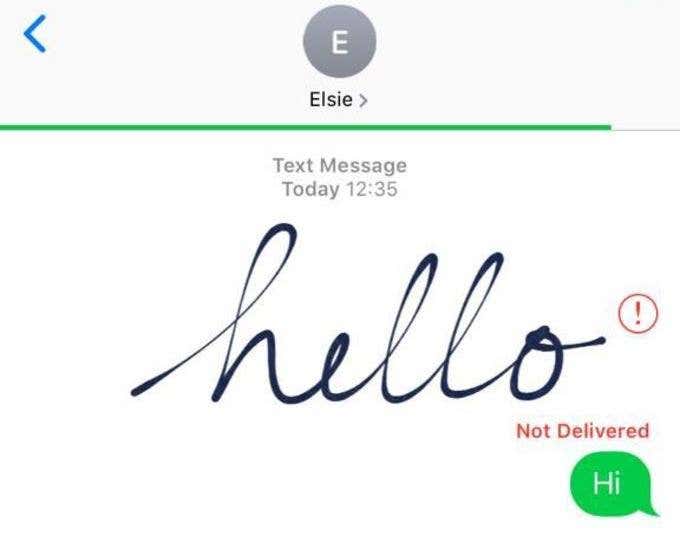
لإضافة لمسة شخصية إلى رسائلك ، يمكنك إضافة ملاحظة بخط يدك. سيراه المستلم متحركًا كما لو كان مكتوبًا أمامه مباشرةً.
- افتح الرسائل(Messages) وأنشئ رسالة جديدة أو محادثة حالية وقم بتحويل جهاز iPhone الخاص بك إلى الجانبين.
- اكتب رسالتك أو اختر خيارًا أسفل الشاشة.
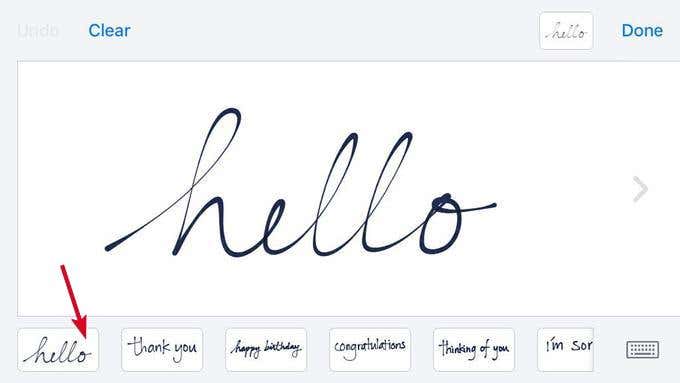
- للبدء من جديد ، انقر فوق مسح(Clear) أو تراجع(Undo) ثم انقر فوق تم(Done) لإرسال رسالتك.

- لعرض التأثيرات التي أضفتها إلى رسالتك ، اضغط على زر إعادة التشغيل(Replay) .
إرسال أو مشاركة موقعك(Send Or Share Your Location)
إذا انتقلت إلى الإعدادات(Settings) ثم نقرت على اسمك في الجزء العلوي ، فسيتم نقلك إلى الشاشة أدناه حيث سترى خيار مشاركة موقعي(Share My Location) . سيسمح لك ذلك بمعرفة العائلة والأصدقاء الذين تشارك موقعك معهم حاليًا. يمكنك أيضًا إيقاف تشغيله عالميًا هنا.

بالإضافة إلى ذلك ، يمكنك مشاركة موقعك مباشرة من تطبيق الرسائل(Messages) دون الحاجة إلى فتح الخرائط(Maps) أو البحث عن (Find) الأصدقاء(Friends) .

- افتح المحادثة واضغط على اسم جهة الاتصال في الجزء العلوي ، ثم انقر فوق الرمز "i" أو رمز المعلومات. انقر فوق إرسال موقعي الحالي وسيراه(Send My Current Location) المستلم على الخريطة.
- بدلاً من ذلك ، انقر فوق مشاركة موقعي(Share My Location) واختر المدة التي تريد مشاركة موقعك فيها لمدة ساعة ، حتى نهاية اليوم ،(hour, until end of day, ) أو إلى أجل غير مسمى(indefinitely) .

تأثيرات الكاميرا: Animoji و Memoji(Camera Effects: Animoji & Memoji)

في نظام التشغيل iOS 12 ، يمكنك استخدام تأثيرات (Effects)الكاميرا(Camera) لإضفاء الحيوية على المحادثات من خلال مشاركة صورة أو مقطع فيديو باستخدام Animoji و Memoji والملصقات الممتعة والنص والمرشحات بالإضافة إلى المزيد.
تستخدم Animojis(Animojis) صوتك وتعكس تعابير وجهك عن طريق تعيين وجهك باستخدام رمز تعبيري ثلاثي الأبعاد. يمكنك عرض صوتك من خلال قرد متحرك ، أو باندا غناء ، أو كائن فضائي ، أو ثعلب مغرور ، أو حتى T-Rex . من ناحية أخرى ، تتيح لك Memojis إنشاء صور رمزية ثلاثية الأبعاد لنفسك - مثل إضافة غرور بديل إلى (Memojis)Messages و FaceTime .
تم دمج الميزة في تطبيقات iMessage ويمكنك الوصول إليها من خلال النقر على زر التطبيق ؛ (App)اختر صورة Animoji أو Memoji الرمزية الخاصة بك وقم بتسجيلها وإرسالها إلى المستلم الخاص بك. يمكنك إضافة أكثر من تأثير إلى صورتك أو مقطع الفيديو الخاص بك.
انقر فوق تم(Done) لإضافة رسالة شخصية قبل إرسال الصورة أو الفيديو. إذا كنت لا تريد إرسالها ، فانقر على " إلغاء(Cancel) " أو " X " أعلى الجانب الأيمن من الصورة.
لاستخدام هذه الميزة ، تحتاج إلى iPhone X أو طرز أحدث.
إرسال رسائل جماعية(Send Group Messages)
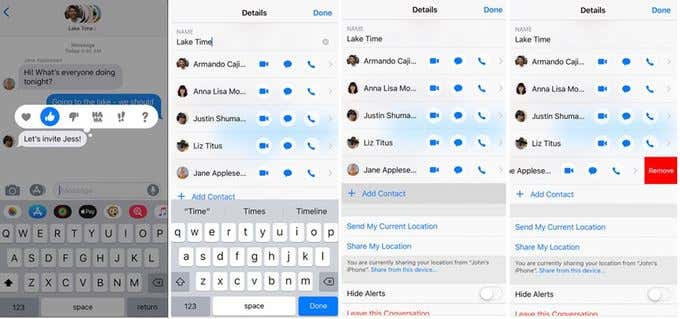
إذا كنت معتادًا على استخدام مجموعات WhatsApp ، فسيكون من الأسهل استخدام الرسائل الجماعية على جهاز iOS الخاص بك. هنا ، أيضًا ، يمكنك إنشاء مجموعة ، ومنحها اسمًا ، وإضافة مشاركين إليها أو إزالتهم منها ، وكتم الإشعارات ، وحتى الخروج من المجموعة.
هناك ثلاثة أنواع من الرسائل الجماعية التي يمكنك إرسالها إلى مجموعة iMessage و MMS و SMS . سيختار تطبيق Messages نوع الرسالة الجماعية التي سيتم إرسالها بناءً على ما إذا كانت رسالة iMessage أو (Messages)SMS/MMS .
يمكنك أيضًا الرد على نصوص iMessage الجماعية باستخدام Tapback بقلب أو إبهام لأعلى ، من بين عناصر أخرى.
إخفاء التنبيهات(Hide Alerts)
يمكن أن تكون الإخطارات مزعجة ، ولكن يمكنك إيقافها باستخدام ميزة إخفاء التنبيهات(Hide Alerts) في iOS. افتح تطبيق الرسائل(Messages) واسحب لليسار فوق الرسالة أو المحادثة التي تريد كتمها ، وانقر فوق إخفاء التنبيهات(Hide Alerts) .

سيظهر هلال أو قمر بجوار الرسالة أو المحادثة عند تشغيل إخفاء التنبيهات(Hide Alerts) . ومع ذلك ، فإنه يوقف فقط الإخطارات لتلك المحادثة المعينة ، وليس من جهازك. سيستمر عرض جميع الرسائل والإشعارات الأخرى الخاصة بجهازك على شاشة القفل(Lock) .
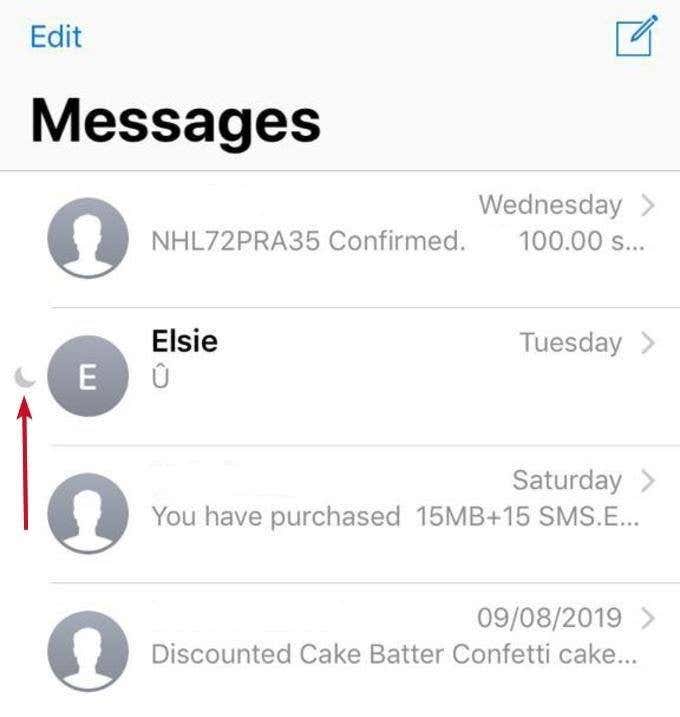
يمكنك أيضًا كتم صوت رسائل المجموعة باستخدام إخفاء التنبيهات عن طريق النقر على رمز "i" (المعلومات) أعلى نص المجموعة وتشغيل " إخفاء التنبيهات(Hide Alerts) " .
هناك الكثير الذي يمكنك فعله باستخدام رسائل Apple(Apple Messages) ، ولكن هذه مجرد أمثلة قليلة لتبدأ بها. جرب واحدة ، أو كلها ، واكتشف الأشياء المدهشة التي يمكنك القيام بها لإضفاء الحيوية على رسائلك ومحادثاتك.
Related posts
نصائح وحيل ومخترعون لاستخدام تذكيرات Apple بشكل فعال
6 نصائح للحصول على أقصى استفادة من Apple Music
21 نصيحة بسيطة لاستخدام Apple Notes بشكل فعال
9 نصائح صغيرة حول موسيقى Apple تحتاج إلى معرفتها
8 نصائح قبل تغيير بلد متجر تطبيقات Apple الخاص بك
هل Apple Keychain هو مدير كلمات مرور جيد مقارنة بـ 1Password و LastPass؟
أفضل 7 ألعاب iMessage وكيفية لعبها مع الأصدقاء
سيري لا يعمل؟ 13 إصلاحات لجعل Siri يتحدث مرة أخرى
موسيقى آبل لا تعمل؟ 10 طرق لإصلاح
كيفية استخدام GarageBand من Apple
نظرة عملية على Apple Music و Apple Arcade
ما هو Apple AirPlay؟
لماذا تتوقف Apple Music عن العمل مؤقتًا؟ 10 إصلاحات للتجربة
كيفية فتح دوران الشاشة على iPhone
إصلاح خطأ FaceTime "واجه الخادم خطأ في معالجة التسجيل"
Siri لا يعمل على Apple TV؟ 9 طرق لإصلاح
8 نصائح حول استكشاف الأخطاء وإصلاحها عند عدم مزامنة صور iCloud
AirPlay لا يعمل من iPhone إلى Mac؟ جرب هذه الإصلاحات الـ 12
11 حيل وحيل iMessage لتصبح خبيرًا
Apple CarPlay لا يعمل؟ 7 إصلاحات محتملة
